Web Media Share, il browser ideale per lo streaming

PUOI DIRE ADDIO A TUTTI I POPUP PUBBLICITARI
Su Android di certo non mancano i modi per godersi lo streaming senza quella fastidiosissima pubblicità dei vari siti Web. Oltre agli ottimi Web Video Caster e Wiseplay, oggi ti voglio parlare di Web Media Share, un’app browser per Android con un potente sistema di blocco delle pubblicità che ti permette di vedere i video streaming senza alcuna difficoltà.
Web Media Share non ha tutte le funzionalità di Web Video Caster ma può tornare utile in tantissime situazioni. Ho testa l’app con alcuni celebri siti di streaming e devo ammettere che si comporta davvero molto bene. WMS non ti permette di salvare un backup delle tue impostazioni e di condividerle su altri dispositivi ma ti consente di salvare i siti preferiti nella homepage. Vediamo un po’ come si utilizza.
Compatibile con Firestick
Ho appena provato Web Media Caster su Fire TV Stick e con mia grande sorpresa posso dire che funziona alla grande! Naturalmente ci sono sempre i limiti dovuti alla funzione “mouse” ma abbiamo imparato a raggirare il problema con Mouse Toggle o CetusPlay.
Descrizione:
Web Media Share è un’applicazione per sfogliare i siti web multimediali preferiti (ad esempio, siti di streaming online, stazioni radio online, ecc.
siti di streaming online, stazioni radio online, ecc.) in modo da poter:
- Visualizzare il contenuto senza annunci/popup/redirect/ecc.
- Condividere la musica da un sito di streaming a un’applicazione di riproduzione multimediale come VLC, in modo che continui a essere riprodotta anche se lo schermo è spento
- Inviare i contenuti multimediali al televisore o all’impianto hi-fi (ad esempio tramite l’applicazione Kore per Kodi). Funziona come Chromecast, ma senza bisogno di un dispositivo Chromecast, di un account Google, di Google Play Services o di un supporto speciale per il sito.
- Condividere l’URL del contenuto multimediale con gli amici in chat o via e-mail.
- Condividere il contenuto multimediale con un’applicazione per il download.
Come utilizzare Web Media Share
- Avvia l’app e clicca sull’icona del globo.
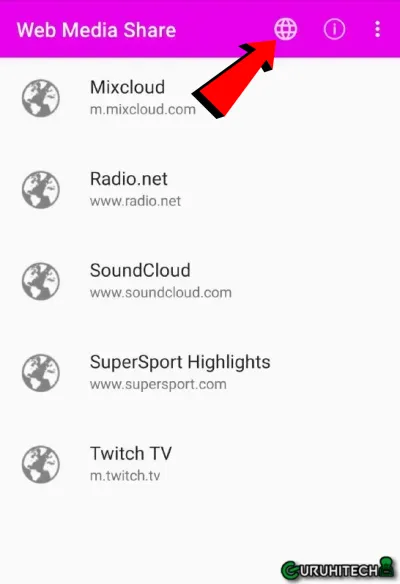
- Inserisci il link del sito in cui è presente lo streaming che intendi guardare e prosegui cliccando su OK.
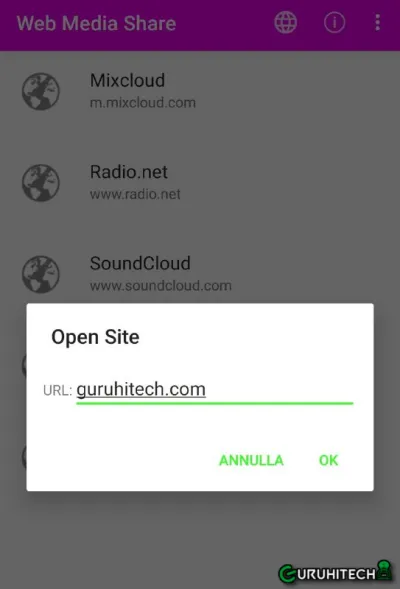
Il browser Web Media Share come detto ti blocca tutta (o quasi) la pubblicità ma sono i popup quelli pericolosi e quelli che l’app ti farà evitare. Cliccando per avviare i video infatti non ti si aprirà alcuna immagine spam. Magari per vedere una partita o un film dovrai cliccare il Play più volte, ma almeno non vedrai pubblicità poco raccomandabili.
Alcune utili funzioni di Web Media Share
Come accennato, l’app non ha la funzione di backup/restore che abbiamo visto su Web Video Caster ma ti permette di salvare i siti preferiti sulla homepage. Ciò è possibile cliccando in alto a destra sui tre puntini verticali e poi selezionando l’opzione “Save as Webapp“.
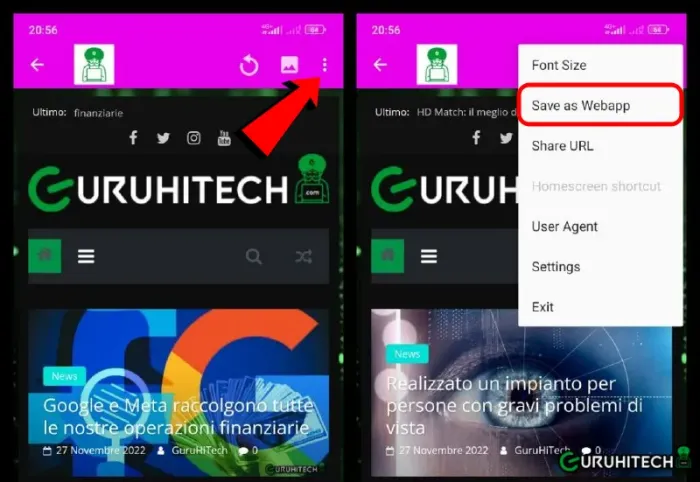
In questo modo puoi farti una bella bacheca con i tuoi siti preferiti e utilizzarli comodamente sul tuo Android senza dover passare il tempo a chiudere i popup pubblicitari.
NOTABENE: quando avvii un flusso streaming, in alto nella barra rosa di Web Media Share ti comparirà un simbolo molto simile a quello del Chromecast.
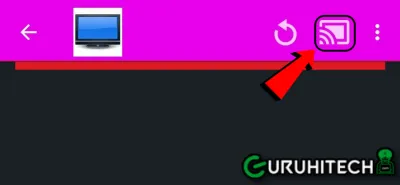
Questo può trarti in inganno in quanto questa funzione servirà solo a permetterti di ricavare il flusso del video e di condividerlo con altre applicazioni. Puoi quindi aprirlo anche con dei player video che ti consentono di condividere lo streaming sulla tua TV, giusto per fare un esempio.
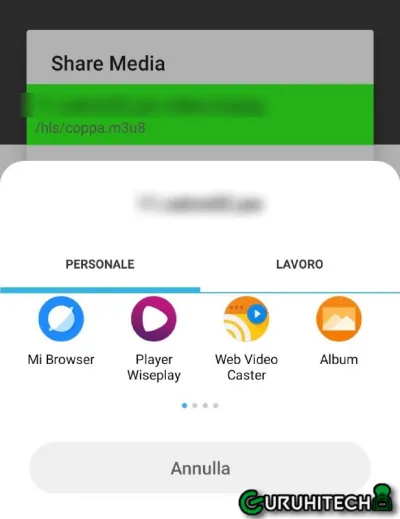
Consigli per una migliore visione a schermo intero
Di default, Web Media Share non mette lo streaming in fullscreen. Partite, film ed altri contenuti, avranno sempre l’action bar visibile in alto e la barra del multitasking sul lato destro. Con queste impostazioni potrai invece goderti lo streaming a schermo intero.
- Clicca in alto a destra sui tre puntini verticali e entra in Settings.
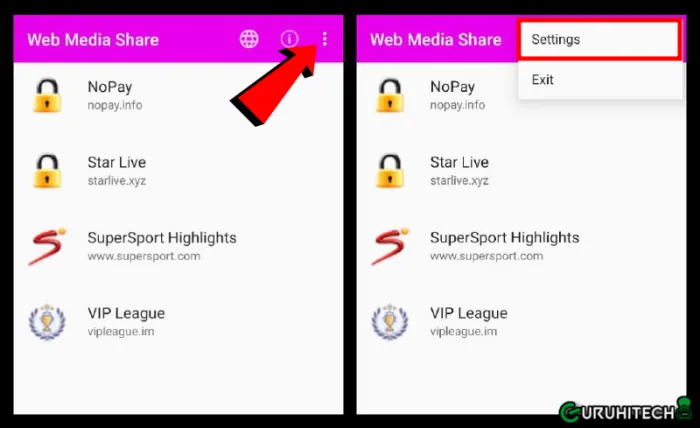
- Ora imposta le opzioni come da immagine:
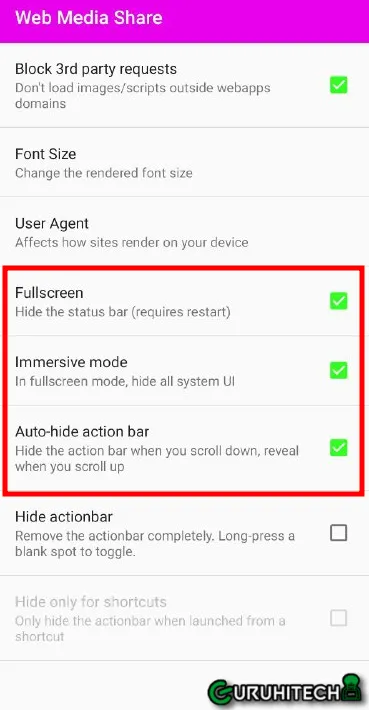
- Fatto!
Come scaricare Web Media Share
Il file APK di Web Media Share occupa solo 2,8 MB e non contiene alcun virus o malware. Lo puoi scaricare cliccando sull’immagine seguente:
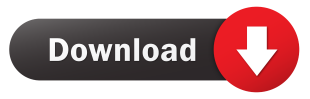
NOTA BENE: visita questa pagina per accedere a tutte le versioni.
Come installare Web Media Share su Firestick
Come anticipato, l’app è quasi perfetta su Firestick e la puoi installare facilmente sia tramite Apps2Fire direttamente dal tuo smartphone o tablet Android oppure tramite Downloader utilizzando questo indirizzo: bit.ly/webmediashare. oppure inserisci il codice 717558.
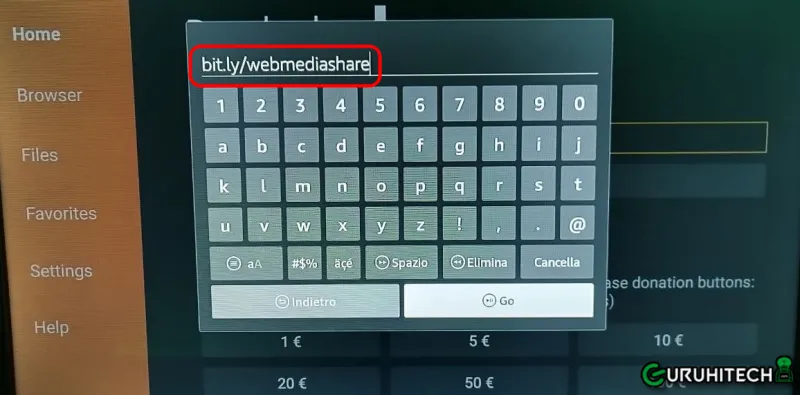
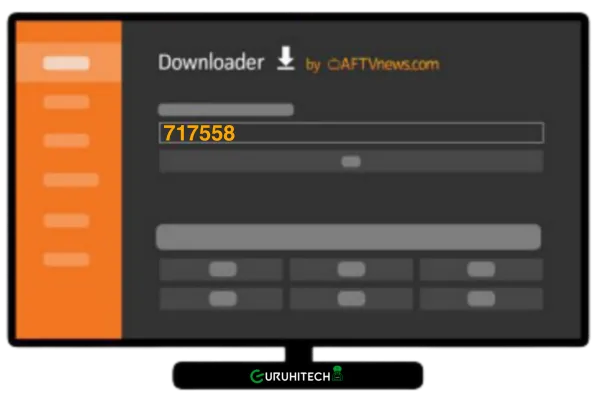
NOTA BENE: se non sai come utilizzare Downloader, segui questa guida come riferimento.
Ti potrebbe interessare:
Segui guruhitech su:
- Google News: bit.ly/gurugooglenews
- Telegram: t.me/guruhitech
- X (Twitter): x.com/guruhitech1
- Bluesky: bsky.app/profile/guruhitech.bsky.social
- GETTR: gettr.com/user/guruhitech
- Rumble: rumble.com/user/guruhitech
- VKontakte: vk.com/guruhitech
- MeWe: mewe.com/i/guruhitech
- Skype: live:.cid.d4cf3836b772da8a
- WhatsApp: bit.ly/whatsappguruhitech
Esprimi il tuo parere!
Ti è piaciuta questa applicazione? Lascia un commento nell’apposita sezione che trovi più in basso e se ti va, iscriviti alla newsletter.
Per qualsiasi domanda, informazione o assistenza nel mondo della tecnologia, puoi inviare una email all’indirizzo [email protected].
Scopri di più da GuruHiTech
Abbonati per ricevere gli ultimi articoli inviati alla tua e-mail.

[email protected]
Ho installato l’app wms, su firestick, ho aggiunto il link di streamingcommunity, ma non apre i video perché compare questo testo ” Per tv e consolle è necessario la versione Premium”.
Potete aiutarmi? Ciao grazie Luca
Ciao Luca, purtroppo il sito in questione ha messo un blocco. Dovresti provare con altri siti 🫤
Salve, ho caricato le liste Cuddy live su WMS, ma non apre nulla ed esce ” Pop-up bloked” sapete aiutarmi? Ciao grazie
Ciao Luca, onestamente non ho idea di cosa tu stia dicendo. Liste su Web Media Share? Di cosa parli? Per assistenza mi devi contattare via email, non qui nei commenti. Scrivi a [email protected].
Uso Tvbro con qualche limitazione data dal puntatore e dalla user interface, WMS promettere una migliore navigazione, peccato che user agent non vuole funzionare,non essendo più aggiornato!
Ciao Steve, Tvbro? Mai sentita 🤔
ottima app l unica cosa su fire stick non appare l icona dell app dove ho le altre app ma si nasconde tra le app del sistema consigli grazie
Ciao Eugenio, a me no, è ben visibile nelle app. strano. Hai provato a riavviare la Fire?
si riavviata scollegata ma non appare ho la Chromecast con Google TV rimane sempre nascosta
Non so che dirti mi dispiace. Non sono un grande estimatore di Firestick ma io l’app la vedo tranquillamente 🤷🏻♂️
ok grazie comunque
Salve,
Ho scaricato e installato l’app sulla mia android TV NORDMENDE,con il mouse già integrato,ma purtroppo funziona solo con le icone in alto a destra….. cioè inserisco l’URL, una volta aperto il web,il mouse nn funziona più….peccato xké in effetti blocca le pubblicità